
Hoy veremos el primer paso para instalar en un Pc el nuevo sistema operativo OS X Mavericks. Muchos seguro que ya conocéis el nombre que recibe la instalación del sistema operativo de Apple en un ordenador que no es original de Apple, se llama Hackintosh y después del salto mostraremos todos los pasos necesarios para realizar esta instalación.
Lo primero y más importante es comentar que se necesitan unos requisitos en cuanto a hardware del ordenador (sobretodo placa base compatible y el procesador Intel) para poder llevar a cabo esta instalación y que este método solo funciona con OS X Mavericks. Por otra parte, recordar que existen varios métodos de hacer un Hackintosh y este es sólo uno más, eso si, es muy importante leer las dos partes del tutorial antes de empezar y descargar todo lo necesario previamente de lanzarnos a instalar OS X. También es my omportante no saltarse ningún paso de este tutorial para que funcione correctamente.
Vayamos por partes, que necesitamos:
- Archivo de instalación de Mavericks bajado del AppStore
- USB de 8 Gb
- Una instalación de Mac funcional
- Las utilidades para modificar la instalación (Charmaleon, Kext, mach kernel)
Ahora necesitamos tener acceso a un Mac totalmente funcional para realizar un formateo del USB de 8GB
- En un Mac funcional nos vamos a la utilidad de discos (Utilidades–> Utilidad de discos)
- Seleccionamos el Usb en el menú de la izquierda
- Accedemos a la pestaña partición
- En la opcion de Disposición de particiones seleccionamos 1 partición
- Después le damos al botones de Opciones y seleccionamos la opción Tabla departiciones GUID y aceptamos
- Como formato le indicamos Mac OS Plus (con registro)
- Finalmente aplicamos los cambios y esperamos a que termine
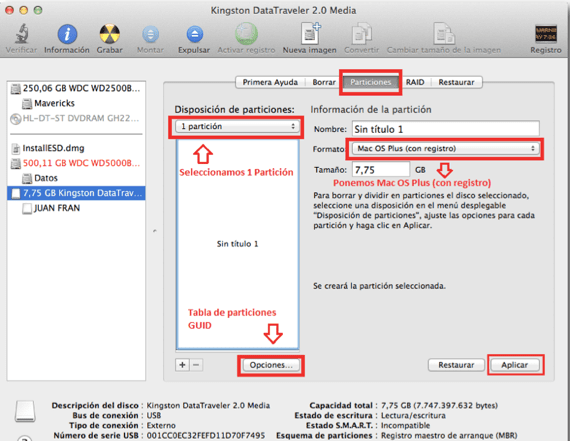
Ahora después de formatear el USB pasamos al siguiente paso, preparado para la instalación
- Lo primero que tenemos que ralizar es la opcion de activar la visión de los archivos ocultos. Desde el terminal introduciendo el siguiente comando: defaults write com.apple.finder AppleShowAllFiles YES tras insertar ese comando escribimos killall Finder
- Buscamos y descargamos el instalador de Mavericks, damos click derecho encima seleccionando la opcion de Mostrar contenido del paquete
- Despues nos vamos a la ruta Contents –> SharedSupport –> doble click en InstallESD.dmg
- Montamos el archivo BaseSystem.dmg desde el terminal escribiendo el siguiente comando open /Volumes/Mac\ OS\ X\ Install\ ESD/BaseSystem.dmg
- Volvemos a la utilidad de discos seleccionamos el archivo que acabamos de abrir mediante el terminal en el menú de la izquierda
- Una vez seleccionamos le damos a la pestaña restaurar
- Arrastramos el nombre de la particion de nuestro Usb a la sección Destino y pulsamos sobre restaurar. Aceptamos el borrado de los datos del Usb y empezara el proceso
- Una vez terminado en el finder nos apareceran dos iconos con el mismo nombre Mac OS X Base System tendremos que identificar cual es nuestro usb, para ello pulsamos encima de cada icono y le damos sobre la opcion Obtener información y miramos lacapacidad total de esa unidad averiguendo cual es el usb
- Una vez averiguamos cual es el usb nos vamos a la ruta /System/Installation y eliminamos el archivo llamado Packages
- Abrimos el archivo Mac OS X Install ESD que tendremos en el finder y copiamos la carpeta Packages en la ruta /System/Installation del usb
- Copiamos el archivo mach_kernel en la raiz del usb (Este archivo lo teneis en la descargadel final del tutorial)
El siguiente y de momento último paso es parchear el instalador, veamos como hacerlo
- Ponemos en la ruta /System/Library/Extensions los dos kext que dejamos en el archivo adjunto al final
- Ejecutamos chameleon y lo instalamos en nuestro usb (En el archivo adjunto)
- En la raiz de nuestro usb creamos una carpeta llamada Extra (Respeta las mayusculas)
- Abrimos Chameleon wizard y vamos a la pestaña SMBios y clickeamos en Editar
- En la opción SMBioses preestablecidos seleccionamos la configuración que mas seadapte a nuestro equipo, una vez seleccionado le damos a Save as y lo guardamos en la carpeta Extra que hemos creado anteriormente en nuestro usb
- Copiamos la carpeta descargada al final de este post en la raiz del usb.
Ahora ya tenemos el USB preparado para empezar con la instalación, dejamos el enlace para que descarguéis lo necesario para llegar hasta este paso aquí mismo. Continuamos en el siguiente post con la instalación en nuestra máquina de OS X Mavericks y unos vídeos para ver el tutorial.
Enlace – Cómo instalar OS X Mavericks en un Pc (Hackintosh Parte 2)
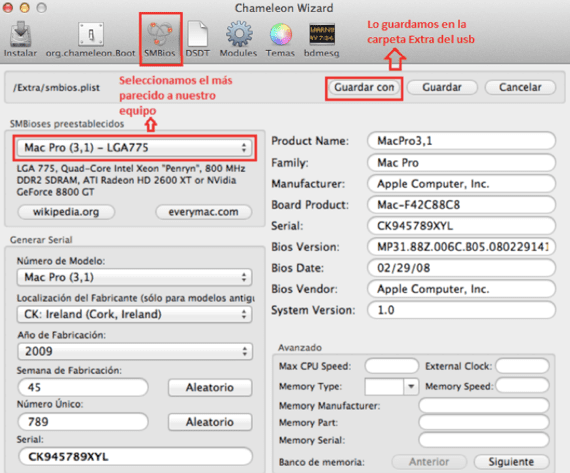
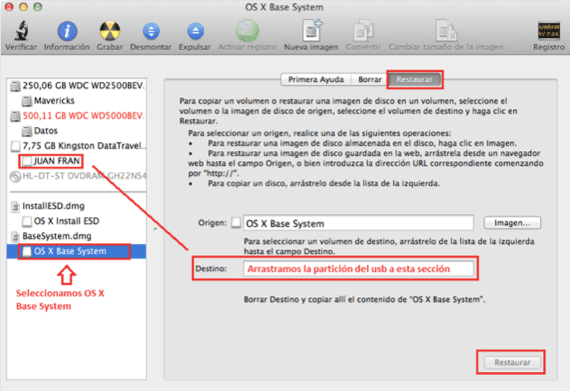
Hola, instale mavericks 10.9 version niresh y todo barbaro, el problema es que no logro encontrar un sitio que me enseñe a cargar los «kext» creo que esto es lo que necesito para cargar los drivers faltantes para hacer funcionar correctamente mi pc. En principio me interesa tener internet, ya probe a instalar slytherin y multibeast pero son tan complicados y en ingles que no entiendo nada. !!!!!! POR FAVOR!!!!!!! AYUDA !!!!!!!! como cargo estos benditos kext y donde consigo lo que necesito ? no hay algun driver genius para que me descargue en forma automatica lo que la notebook necesita ????? Desde ya muchas gracias.
olvidate de drivers Genius y todo lo referido a PC Microsoft, esto es otro sistema
Kext Utility es la aplicación, solo arrastras los Kexts y la aplicación hace el resto, cuando se inicia esta aplicación hace un proceso de reparar permisos y despues instala las extensiones, suerte
Hola, este artículo ya tiene casi 2 años, espero que aún puedas responderme. Según las instrucciones que dices, a casi la mitad de esta primera parte mencionas que hay que restaurar lo que has abierto y como destino la usb y clicar en restaurar. Pero al final de esta primera parte hay una imagen que también hace los pasos anteriores. Mi pregunta es ¿hay que restaurar otra vez al finalizar la copia de la carpeta descargada en la raíz de la usb? Te agradezco tu pronta respuesta. Excelente artículo.
Buenas Carmen,
no es necesario la imagen ilustra la tarea pero no es necesario restaurar de nuevo.
Saludos!
Gracias Jordi por responder. Quiero hacerte otra pregunta o consulta. En cuanto a la Bios ¿tengo que dejarla en Legacy Support o UEFI? Gracias de antemano y feliz fin de.
hola, me sale que la descarga ya no esta disponible
La descarga desde servidores de Apple?
hola he hecho todo hasta ahora solo me queda el mach kernel y parhear pero me dice k la descarga desde mega ya no esta disponible pudieras volver a subir el link